Conecte/controle computadores pela rede com o KontrolPack

Controle computadores em sua rede com facilidade usando o KontrolPack. Conecte e gerencie computadores com diferentes sistemas operacionais sem esforço.
As placas de vídeo Nvidia são um padrão no Linux por causa dos bons drivers de gráficos proprietários da empresa . De todos os outros provedores de GPU, a Nvidia oferece drivers gráficos decentes (embora de código fechado) que permitem que os videogames rodem muito bem na plataforma.
Ainda assim, as GPUs da Nvidia às vezes têm desempenho inferior no Linux em comparação com o Windows, devido à tecnologia subjacente do Linux. Felizmente, é fácil contornar essas desvantagens de desempenho fazendo overclock do hardware.
Existem algumas maneiras de fazer overclock das placas de vídeo Nvidia no Linux, mas a maneira mais fácil de fazer isso com poucos problemas é instalando a ferramenta gráfica GreenWithEnvy, que permite aos usuários usar uma interface de usuário fácil para fornecer informações e fazer overclock das placas de vídeo da Nvidia.
AVISO: não tente fazer overclock em sua placa de vídeo Nvidia a menos que você tenha certeza de que tem uma fonte de alimentação que pode lidar com o overhead extra. Para saber mais sobre seu consumo de energia e qual é o consumo de energia de estoque, liste seus componentes nesta calculadora PSU .
Existem algumas maneiras de instalar o aplicativo de overclocking GreenWithEnvy Nvidia no Linux. De acordo com o desenvolvedor, a forma preferencial de fazer o aplicativo funcionar é por meio do Flatpak. O motivo do Flatpak é que o software já vem pronto para funcionar, sem a necessidade de compilar nada.
Antes de examinarmos como instalar o aplicativo GreenWithEnvy dessa forma, é importante falar sobre o tempo de execução do Flatpak, porque sem ele não é possível instalar e executar este programa.
O tempo de execução Flatpak é muito fácil de instalar na maioria das distribuições Linux populares. Para começar, abra uma janela de terminal. Em seguida, clique neste guia aqui para saber como fazer tudo funcionar.
Após o término da instalação do tempo de execução Flatpak, é seguro instalar o aplicativo GreenWithEnvy em seu sistema Linux inserindo os seguintes comandos em uma janela de terminal.
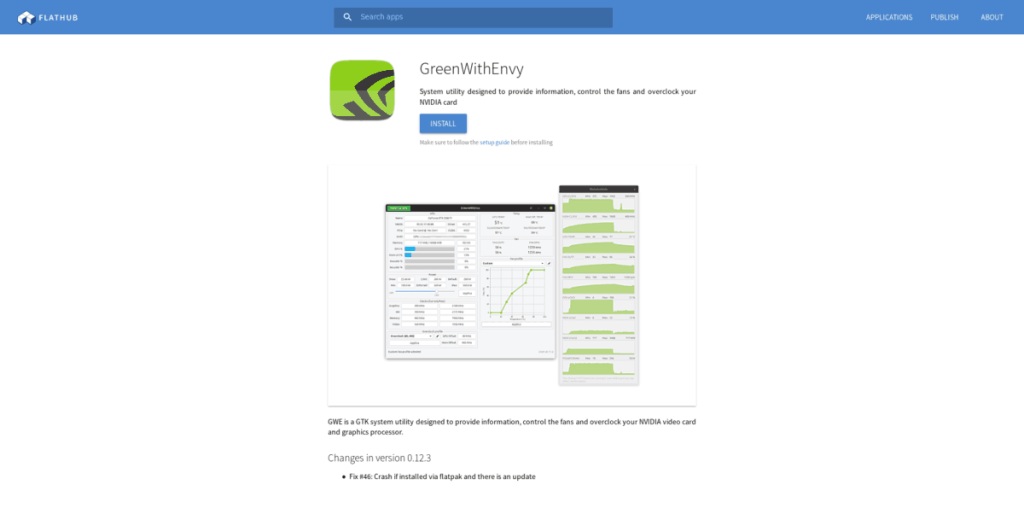
flatpak remote-add --if-not-existing flathub https://flathub.org/repo/flathub.flatpakrepo
flatpak install flathub com.leinardi.gwe
Não consegue usar o Flatpak e precisa usar o aplicativo GreenWithEnvy em seu sistema? Para sua sorte, o desenvolvedor torna muito fácil instalar o programa em uma ampla variedade de distribuições Linux, compilando-o a partir do código-fonte.
A compilação de programas de origem no Linux começa instalando todos os arquivos de dependência necessários para construir o software sem erros. Para fazer com que essas dependências funcionem, abra uma janela de terminal e insira os comandos que correspondem ao sistema operacional que você está usando no momento.
sudo apt install git meson python3-pip libcairo2-dev libgirepository1.0-dev libglib2.0-dev libdazzle-1.0-dev gir1.2-gtksource-3.0 gir1.2-appindicator3-0.1 python3-gi-cairo appstream-util
sudo apt-get install git meson python3-pip libcairo2-dev libgirepository1.0-dev libglib2.0-dev libdazzle-1.0-dev gir1.2-gtksource-3.0 gir1.2-appindicator3-0.1 python3-gi-cairo appstream-util
No Arch Linux, não há necessidade de instalar dependências manualmente para GreenWithEnvy. Em vez disso, construa e instale o pacote AUR em um terminal com os comandos abaixo.
sudo pacman -S git base-devel git clone https://github.com/trizen/trizencd trizenmakepkg -sritrizen -S gwe
sudo dnf install desktop-file-utils git gobject-introspection-devel gtk3-devel libappstream-glib libdazzle libnotify meson python3-cairocffi python3-devel python3-pip redhat-rpm-config
Infelizmente, o desenvolvedor não descreve dependências para instalar para o OpenSUSE. Tente usar as dependências do Fedora acima, pois são semelhantes. Ou, se isso não funcionar, use a versão Flatpak.
Com as dependências cuidadas, construa e instale o GreenWithEnvy a partir do código-fonte usando os seguintes comandos de terminal.
git clone --recurse-submodules -j4 https://gitlab.com/leinardi/gwe.git cd gwe git checkout release pip3 install -r requirements.txt meson . build --prefix / usr ninja -v -C build ninja -v -C build install
Finalmente, instale o pacote Nvidia-xconfig em seu sistema e use-o para definir sua GPU no modo de overclock.
Supondo que você esteja usando os drivers GPU da Nvidia mais recentes no Ubuntu, o aplicativo nvidia-xconfig deve ser instalado.
sudo apt-get install nvidia-xconfig
O pacote nvidia-xconfig vem com os drivers Nvidia padrão no Arch, portanto, não há necessidade de instalá-lo como um pacote separado.
sudo dnf install nvidia-xconfig
O pacote nvidia-xconfig está incluído com os drivers OpenSUSE Nvidia.
sudo nvidia-xconfig --cool-bits =12
Fazer overclock em uma placa de vídeo é complicado. De modo geral, é melhor fazer ajustes em pequenos incrementos. Para obter os melhores resultados, siga o guia e não se desvie, a menos que você seja um especialista!
Para iniciar o overclocking, execute GreenWithEnvy em seu PC Linux. Uma vez aberto o aplicativo, observe a temperatura do cartão. Observe as estatísticas um pouco para se certificar de que não passe o “SLOWDOWN TEMP” ou o “SHUTDOWN TEMP.”
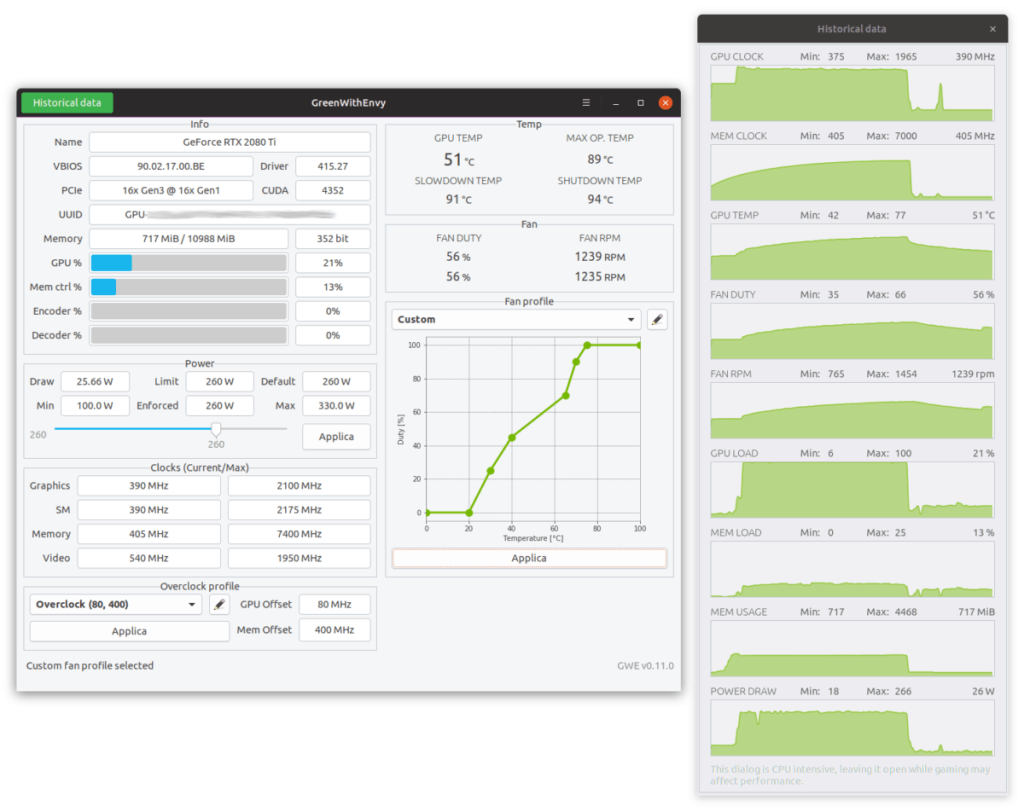
Supondo que as temperaturas sejam boas, vá para a seção “Energia”. Em seguida, use o mouse para arrastar o controle deslizante para cima em cerca de 5% e clique no botão “aplicar”. Por exemplo, se sua potência está definida em 120, mova-o para 125.
Use seu computador um pouco e faça algo graficamente intenso, como assistir a um vídeo HD ou rodar um videogame e avaliar se tudo está funcionando de maneira estável. Se nenhum problema persistir, fique à vontade para aumentar a potência em mais 5-10%.
Insatisfeito com o seu overclock? Abra o aplicativo GreenWithEnvy em seu desktop Linux e localize a seção “Power”. Depois disso, olhe para o controle deslizante e defina-o de volta ao padrão.
Nota: não tem certeza de qual é o padrão? É a linha vertical do controle deslizante.
Depois de definir a alimentação de volta ao padrão no controle deslizante, clique em “aplicar” para confirmar as alterações.
Controle computadores em sua rede com facilidade usando o KontrolPack. Conecte e gerencie computadores com diferentes sistemas operacionais sem esforço.
Você quer executar algumas tarefas repetidas automaticamente? Em vez de ter que clicar em um botão várias vezes manualmente, não seria melhor se um aplicativo
O iDownloade é uma ferramenta multiplataforma que permite ao usuário baixar conteúdo sem DRM do serviço iPlayer da BBC. Ele pode baixar vídeos no formato .mov
Temos abordado os recursos do Outlook 2010 em muitos detalhes, mas como ele não será lançado antes de junho de 2010, é hora de dar uma olhada no Thunderbird 3.
De vez em quando, todo mundo precisa de uma pausa. Se você está procurando um jogo interessante, experimente o Flight Gear. É um jogo multiplataforma de código aberto e gratuito.
O MP3 Diags é a ferramenta definitiva para corrigir problemas na sua coleção de áudio musical. Ele pode marcar corretamente seus arquivos MP3, adicionar capas de álbuns ausentes e corrigir VBR.
Assim como o Google Wave, o Google Voice gerou um burburinho em todo o mundo. O Google pretende mudar a forma como nos comunicamos e, como está se tornando
Existem muitas ferramentas que permitem aos usuários do Flickr baixar suas fotos em alta qualidade, mas existe alguma maneira de baixar os Favoritos do Flickr? Recentemente, viemos
O que é Sampling? Segundo a Wikipédia, “É o ato de pegar uma parte, ou amostra, de uma gravação sonora e reutilizá-la como um instrumento ou
O Google Sites é um serviço do Google que permite ao usuário hospedar um site no servidor do Google. Mas há um problema: não há uma opção integrada para fazer backup.



![Baixe o FlightGear Flight Simulator gratuitamente [Divirta-se] Baixe o FlightGear Flight Simulator gratuitamente [Divirta-se]](https://tips.webtech360.com/resources8/r252/image-7634-0829093738400.jpg)




